Comment faire si une cellule contient un mot, puis mettre un texte dans une autre cellule ?
Voici une liste d'ID de produits, et maintenant je souhaite vérifier si une cellule contient la chaîne « KTE », puis insérer le texte « VRAI » dans la cellule adjacente comme indiqué dans la capture d'écran ci-dessous. Avez-vous des solutions rapides pour résoudre cela ? Dans cet article, je vais vous parler des astuces pour trouver si une cellule contient un mot et ensuite insérer un texte dans la cellule adjacente.
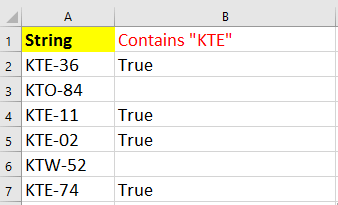
Si une cellule contient un mot, alors une autre cellule est égale à un texte spécifique.
Voici une formule simple qui peut vous aider à vérifier rapidement si une cellule contient un mot, puis à insérer un texte dans la cellule suivante.
Sélectionnez la cellule où vous souhaitez insérer le texte, puis tapez cette formule =SI(ESTNUM(CHERCHE("KTE";A2));"Vrai";"") et faites glisser la poignée de remplissage automatique vers les cellules où vous souhaitez appliquer cette formule. Voir la capture d'écran :
 | 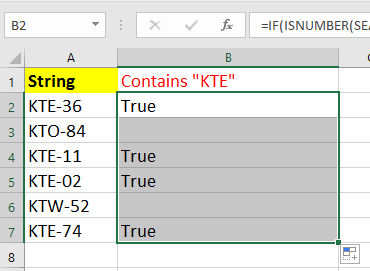 |
Dans la formule, A2 est la cellule que vous souhaitez vérifier pour voir si elle contient un mot spécifique, et KTE est le mot que vous souhaitez vérifier, Vrai est le texte que vous souhaitez afficher dans une autre cellule. Vous pouvez modifier ces références selon vos besoins.
Si une cellule contient un mot, sélectionnez ou mettez en surbrillance.
Si vous souhaitez vérifier si une cellule contient un mot spécifique, puis la sélectionner ou la mettre en surbrillance, vous pouvez utiliser la fonction Sélectionner des cellules spécifiques de Kutools pour Excel, qui peut gérer rapidement cette tâche.
Après avoir installé Kutools pour Excel, veuillez procéder comme suit : (Téléchargement gratuit de Kutools pour Excel Maintenant !)
1. Sélectionnez la plage que vous souhaitez vérifier si la cellule contient un mot spécifique, puis cliquez sur Kutools > Sélectionner > Sélectionner des cellules spécifiques. Voir la capture d'écran :
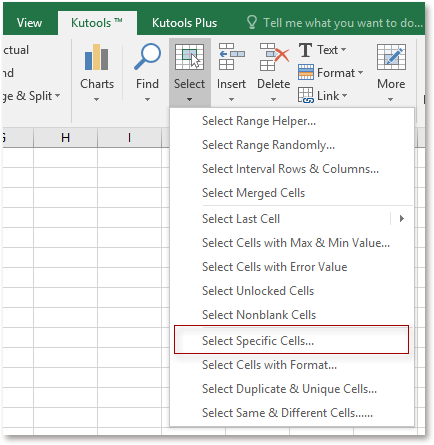
2. Ensuite, dans la fenêtre contextuelle, cochez Cellule option, et sélectionnez Contient dans la première liste déroulante, puis saisissez le mot que vous souhaitez vérifier dans la zone de texte suivante. Voir la capture d'écran :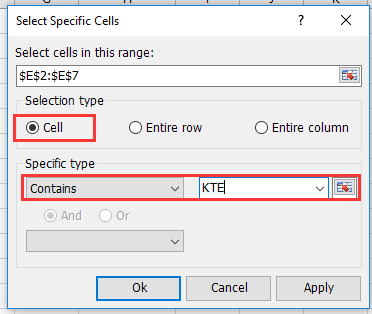
3. Cliquez Ok, une boîte de dialogue apparaît pour vous rappeler combien de cellules contiennent le mot que vous recherchez, puis cliquez OK pour fermer la boîte de dialogue. Voir la capture d'écran :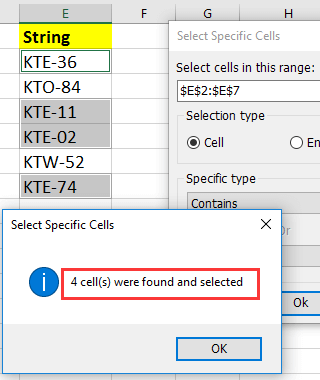
4. Les cellules contenant le mot spécifié ont été sélectionnées, si vous souhaitez les mettre en surbrillance, allez dans Accueil > Couleur de remplissage pour choisir une couleur de remplissage afin de les faire ressortir.
Démo : Sélectionner des cellules spécifiques dans Excel
Meilleurs outils de productivité pour Office
Améliorez vos compétences Excel avec Kutools pour Excel, et découvrez une efficacité incomparable. Kutools pour Excel propose plus de300 fonctionnalités avancées pour booster votre productivité et gagner du temps. Cliquez ici pour obtenir la fonctionnalité dont vous avez le plus besoin...
Office Tab apporte l’interface par onglets à Office, simplifiant considérablement votre travail.
- Activez la modification et la lecture par onglets dans Word, Excel, PowerPoint, Publisher, Access, Visio et Project.
- Ouvrez et créez plusieurs documents dans de nouveaux onglets de la même fenêtre, plutôt que dans de nouvelles fenêtres.
- Augmente votre productivité de50 % et réduit des centaines de clics de souris chaque jour !
Tous les modules complémentaires Kutools. Une seule installation
La suite Kutools for Office regroupe les modules complémentaires pour Excel, Word, Outlook & PowerPoint ainsi qu’Office Tab Pro, idéal pour les équipes travaillant sur plusieurs applications Office.
- Suite tout-en-un — modules complémentaires Excel, Word, Outlook & PowerPoint + Office Tab Pro
- Un installateur, une licence — installation en quelques minutes (compatible MSI)
- Une synergie optimale — productivité accélérée sur l’ensemble des applications Office
- Essai complet30 jours — sans inscription, ni carte bancaire
- Meilleure valeur — économisez par rapport à l’achat d’add-ins individuels